

By Adela D. Louie, Last updated: March 15, 2018
"Vuoi ripristinare il tuo iPod touch perché si è congelato e non sei riuscito a farci niente? Bene, hai fatto la scelta giusta nel tirar su questo articolo. Qui ti mostreremo come ripristinare l'iPod touch bloccato e non risponde. "
Più probabilmente, e il dispositivo iPod touch è una combinazione del tuo dispositivo iPhone e del tuo normale iPod. L'unica differenza di questo con il tuo iPhone è che non puoi fare messaggi di testo e fare una chiamata in uscita e in arrivo.
Alcune funzionalità sono simili al tuo dispositivo iPhone e al tuo normale iPod. Può archiviare e farti ascoltare musica, guardare video, scattare foto, registrare video e accedere a siti di social media. Per questo motivo, un iPod Touch è un dispositivo molto utile che puoi usare ogni giorno.
Tuttavia, è possibile che l'iPod touch si blocchi e non risponda a causa di alcuni motivi. Potrebbe essere un malfunzionamento di iOS come il suo software o troppi dati memorizzati in esso. In questo tipo di situazione, abbiamo già elencato alcuni modi per farlo sul tuo iPod touch una volta che si blocca o non risponde. Ecco alcuni suggerimenti e trucchi per te da fare.
Part1. Metodo su Come ripristinare iPad TouchPart2. Ripristina iPod Touch utilizzando Fonedog ToolkitGuida video: come ripristinare iPod Touch utilizzando Fonedog ToolkitPart3. conclusioni
Metodo 1: riavvia il tuo iPod Touch
Se riscontri che il tuo iPod Touch si blocca e non ti consente di fare nulla con esso anche se tocchi lo schermo più volte, la prima cosa che potresti dover fare è ripristinare il tuo dispositivo iPod Touch. Ecco come ripristinare l'iPod Touch non rispondente.
Metodo 2: esegui un hard reset sul tuo iPod Touch
Se il metodo di ripristino non ha funzionato, puoi ripristinare l'iPod Touch bloccato e non rispondente effettuando un ripristino completo. Un hard reset renderà il tuo iPod Touch come il tempo in cui lo hai acquistato.
L'esecuzione del ripristino completo cancellerà tutti i dati dal tuo iPod Touch, quindi assicurati di aver eseguito il backup di tutti i dati prima di eseguire questo metodo. Per eseguire un ripristino completo su iPod Touch, segui la guida seguente se hai iPod touch 1st, 2nd, 3rd, 4th, 5th e 6th di iPod Touch.

Hard Reset iPod Touch
Metodo 3: ottieni un aggiornamento del firmware o ripristina il tuo iPod Touch
Se il tuo iPod Touch non risponde ancora, è il momento di connettere il dispositivo a iTunes e aggiornare il firmware. questo metodo è molto utile se hai ancora uno schermo non rispondente o bloccato.
Metodo 4: aggiorna o ripristina il tuo iPod Touch in modalità di ripristino
Se stai riscontrando che il tuo iPod Touch è bloccato sul logo Apple dopo aver effettuato un aggiornamento o non è stato in grado di rilevarlo da iTunes, puoi andare avanti e semplicemente aggiornare o ripristinare il tuo iPod Touch in modalità di ripristino. Ecco come è possibile aggiornare o ripristinare in modalità di ripristino.
Questi quattro passaggi sono le cose che puoi fare se desideri ripristinare il tuo iPod Touch. Nel caso in cui questi metodi non funzionino e il tuo iPod Touch abbia ancora lo stesso problema o problema, allora abbiamo un'altra soluzione per te.
The FoneDog Strumento di ripristino del sistema iOS è un software che può aiutarti a risolvere il problema con il tuo iPod Touch. Questo è un programma molto sicuro da usare perché l'uso di questo non eliminerà alcun dato dall'iPod Touch. Non solo ti aiuta a resettare il tuo iPod Touch, ma lo strumento di ripristino del sistema iOS di FoneDog può anche aiutarti a risolvere vari problemi che possono verificarsi sul dispositivo iOS.
Lo strumento di ripristino del sistema iOS di FoneDog può aiutarti a:
Oltre a tutto ciò, FoneDog iOS System Recovery Tool è compatibile con qualsiasi dispositivo iOS e qualsiasi versione iOS. Per iniziare, vai avanti e scarica FoneDog iOS System Recovery Tool dal nostro sito ufficiale e installalo sul tuo computer. Una buona preferenza è che usi lo stesso computer con cui hai sincronizzato il tuo iPod Touch.
Una volta terminato il download e l'installazione di FoneDog iOS System Recovery Tool, vai avanti e segui la guida di seguito.
Dopo aver scaricato e installato FoneDog sul tuo computer, vai avanti e avvialo, quindi seleziona Ripristino configurazione di sistema iOS dall'opzione visualizzata sullo schermo.

Avvia Fonedog iOS Recovery - Step1
Dopo aver avviato il programma, collega il tuo iPod Touch al computer tramite il cavo USB. Una volta riconosciuto l'iPod Touch dallo strumento di ripristino del sistema iOS di FoneDog, fai clic su "IniziaPulsante ".

Collega il tuo iPod Touch al computer - Step2
Mentre FoneDog iOS System Recovery Tool sta cercando di riparare il tuo iPod Touch, l'ultimo aggiornamento del Firmware verrà scaricato su iPod Touch per il programma di recupero del dispositivo iPod Touch dal suo errore del sistema operativo che si è verificato.
Da qui, FoneDog iOS System, Recovery Tool ti chiederà quindi di inserire la marca e il modello del tuo dispositivo iOS con cui stai riscontrando problemi. Assicurati di inserire le informazioni corrette in modo che FoneDog iOS System Recovery sia in grado di scaricare l'aggiornamento del firmware corretto per il tuo dispositivo iPod Touch.
Una volta che sei sicuro della marca e del modello del tuo dispositivo iOS, vai avanti e fai clic su "ScaricarePulsante ".
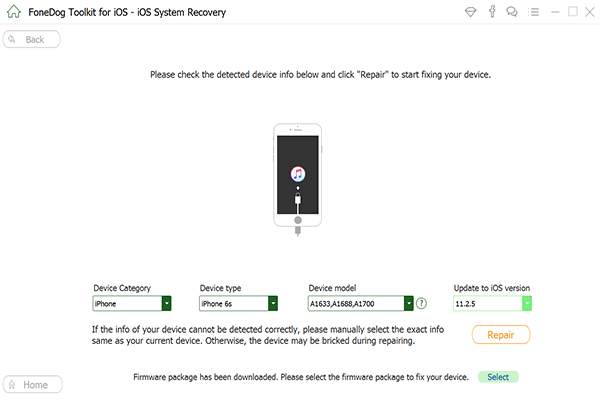
Scarica firmware necessario - Step3
Dopo aver inserito la marca e il modello del tuo dispositivo iOS e una volta terminato il download dell'ultimo firmware per il tuo dispositivo iPod Touch, vai avanti e fai clic sul pulsante "Ripara" che si trova nell'angolo in basso a destra dello schermo.

Ripara il tuo iPod Touch - Step4
Dopo aver fatto clic sul pulsante Ripara, lo strumento di ripristino del sistema FoneDog iOS inizierà a riparare il tuo dispositivo iPod Touch. Attendere che il programma termini l'intero processo.
Da non perdere:
Come risolvere iPad non si accende
Come risolvere l'iPhone o l'iPad Red Screen of Death Issue?
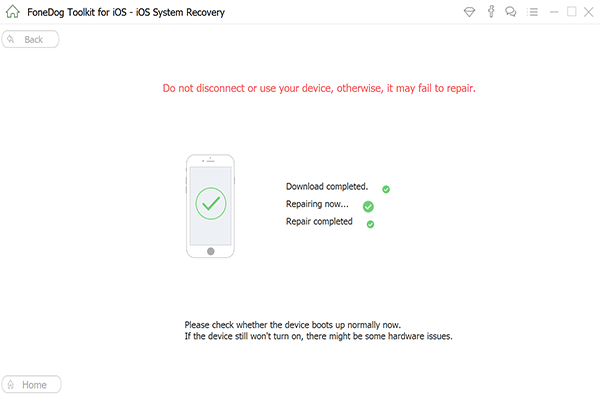
Attendere il completamento del processo - Step5
PROMEMORIA: Non sarai in grado di utilizzare il tuo dispositivo iPod Touch durante l'intero processo. Se usi il tuo dispositivo iPod Touch e lo stato di riparazione è ancora in corso, è possibile che tu non riesca a riparare il tuo iPod Touch.
Se FoneDog iOS System Recovery Tool ha terminato il processo, sicuramente ti avviserà. Se lo strumento di ripristino del sistema iOS di FoneDog viene eseguito con l'intero processo, è il momento in cui è possibile scollegare il dispositivo iPod Touch dal computer.
Dopo aver scollegato il dispositivo iPod Touch, vai avanti e prova a utilizzarlo per verificare se il metodo ha funzionato.
in caso contrario, potrebbe essere necessario portarlo da un tecnico professionista affinché il tuo iPod Touch verifichi perché esiste la possibilità che il problema sia troppo grave o puoi anche provare a contattare il tuo fornitore.
SUGGERIMENTO AGGIUNTIVO:
Ad un certo punto, se si verifica la situazione in cui è necessario ripristinare il dispositivo iPod Touch, è anche possibile provare a tenere premuto il pulsante HOme e il pulsante di accensione e spegnimento contemporaneamente per almeno venti secondi e il dispositivo iPod Touch si riavvierà nuovamente.
Nella situazione in cui il tuo dispositivo iOS si blocca o non risponde frequentemente, puoi fare la seguente guida di seguito. 1. Collega il tuo iPod Touch al computer
2. Avvia iTunes dal tuo computer e quindi seleziona il tuo dispositivo iOS.
3. Fai eseguire il backup di tutti i tuoi dati, quindi vai avanti e ripristina il tuo iPod Touch
4. Successivamente, tutto ciò che devi fare è attendere che il programma completi il processo.
Tutti i metodi sopra menzionati possono essere eseguiti quando è necessario ripristinare l'iPod Touch. In realtà sono tutti accurati. Ma c'è un modo migliore per ottenere la correzione del tuo iPod Touch.
Questo tramite lo strumento di ripristino del sistema iOS FoneDog. L'uso di questo programma manterrà tutti i tuoi dati dal tuo iPod Touch al sicuro perché non li perderai e non dovrai preoccuparti di nulla.
Lo strumento di ripristino del sistema iOS di FoneDog è un ottimo modo per riparare qualsiasi dispositivo iOS perché è compatibile con qualsiasi dispositivo iOS e con qualsiasi versione iOS.
Questo programma può anche risolvere vari problemi su un particolare dispositivo iOS come avere problemi con lo schermo che diventa nero, rosso, blu o bianco. Può anche aiutarti a correggere qualsiasi codice di errore che potresti riscontrare, come l'errore 3600, l'errore e altro. Questo è un programma straordinario che sicuramente soddisferà tutte le tue esigenze.
Se l'esecuzione di tutti i metodi sopra indicati non risolve il problema riscontrato con il tuo dispositivo iOS, è il momento di portarlo da uno specialista o contatta il tuo fornitore.
Scrivi un Commento
Commento
Ripristino del sistema iOS
Riporta vari errori di sistema iOS allo stato normale.
Scarica Gratis Scarica GratisArticoli Popolari
/
INTERESSANTENOIOSO
/
SEMPLICEDIFFICILE
Grazie! Ecco le tue scelte:
Excellent
Rating: 4.6 / 5 (Basato su 61 rating)